안녕하세요. 오늘은 가벼운 주제로 '카카오톡 채널 추가 방법'에 대해 알아보도록 하겠습니다. 카카오톡에는 친구 뿐 아니라 채널을 추가해 이용할 수 있습니다. 채널은 주로 기업들이 어떠한 공고 사항을 보내거나 이벤트 소식 등을 전달할 때 이용을 하며, 이 부분을 보고 싶을 때 추가를 해주시면 될 것 같습니다. 다시 정리해 드리면, 자신이 듣고 싶은 소식이 있는 기업일 경우에 추가해 주시면 되고, 간단하게 pc 혹은 모바일 두 환경에서 가능합니다.
'자세한 방법은 아래 정리되어 있으며, 카카오톡을 통해 채널을 추가하고 싶으셨던 분들은 참고해서 이용해 보시길 바랍니다.'
목록 :
카카오톡 채널 추가 방법 (모바일, pc)
1. 우선 카카오톡 앱을 실행해 주신 다음, [친구] 목록 페이지로 이동합니다.
이어서 상단에 있는 [돋보기] 검색 아이콘을 선택해줍니다.
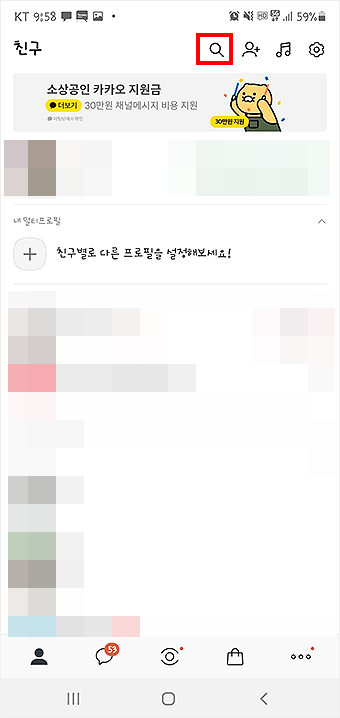
2. 검색창이 나오셨다면, 추가할 채널의 이름을 작성해줍니다.
저는 예시로 sbs를 입력해 봤으며, 검색결과 몇가지가 나오는 걸 살펴볼 수 있었습니다. 마찬가지로 검색을 해주시면 되고, 결과가 나오신 분들은 +아이콘을 눌러 친구추가를 해주시면 되겠습니다.
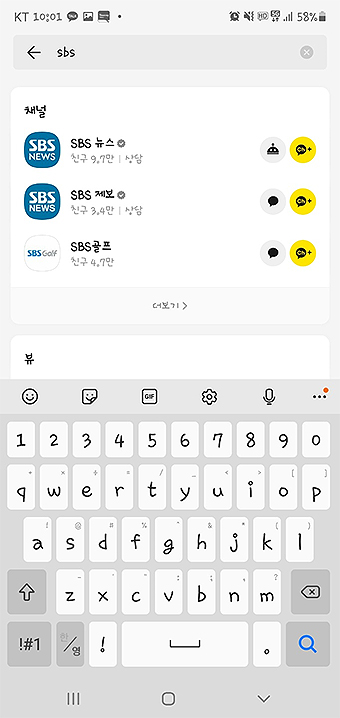
3. +아이콘을 눌렀을 시, 채널 추가 창의 안내가 나오기도 합니다.
사진 & 영상 제보를 받습니다. 소중한 참여에 대한 이야기도 나오며, 광고와 마케팅 메세지를 카카오톡으로 받을 수 있다는 문구도 보였습니다. 이처럼 자신이 자주 이용한는 매체일 경우, 참여의 공간도 될 수 있으며, 소식이나 여러 이벤트 정보를 받을 수도 있습니다.
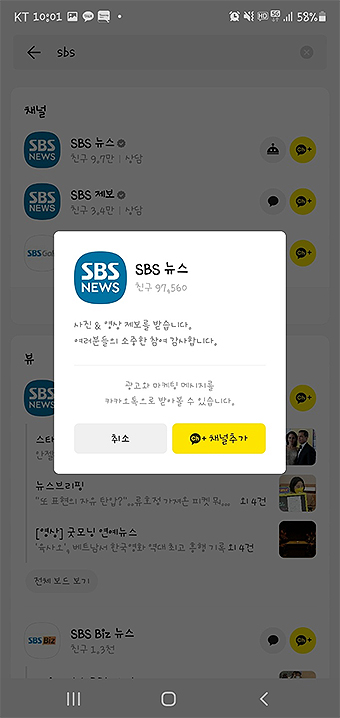
4. 카카오톡 친구 창 혹은 채팅창을 보시면, SBS 뉴스 채널이 추가된 걸 확인할 수 있습니다.
또한, 채널 추가를 삭제하고 싶다면, 친구목록으로 들어가 간단히 삭제도 가능합니다. 필요에 따라 추가 및 삭제를 해주시면 되겠습니다.
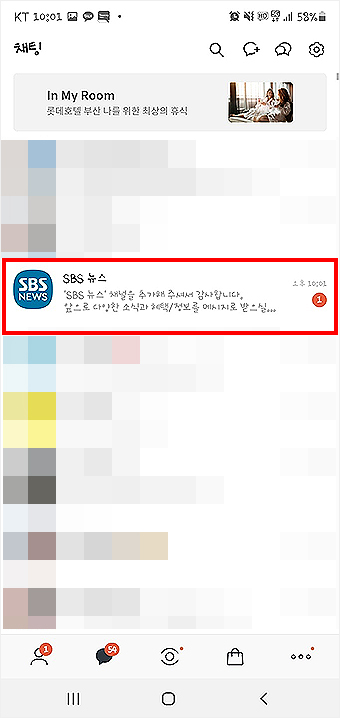
5. 대화방에 직접 들어가보기도 했습니다.
대화방을 통해 위 안내해드렸던 부분과 같이 해당 채널의 소식을 들을 수 있거나, 제보를 하는 등의 사용을 할 수도 있었습니다. 또는 상담직원과 연결하는 서비스도 있기 때문에, 이 부분도 장점으로 보였습니다. 모든 채널이 같지는 않겠지만, 이런 기능을 한다?라고 예시로 봐주시면 될 것 같습니다.
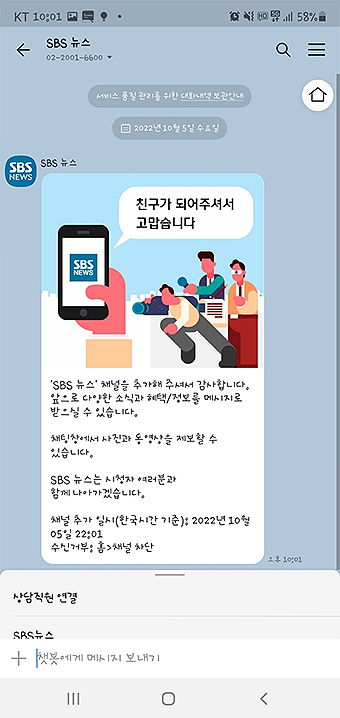
PC에서 카카오톡 채널 추가하기
1. 이번에는 모바일이 아닌 pc에서도 알아보도록 하겠습니다.
pc에서 채널을 추가하는 방법은 [친구 추가] 메뉴를 통해 진행하실 수 있습니다. 아래 참고 이미지와 같이 pc카카오톡을 실행해 주신 다음 > [친구 추가] 메뉴를 눌러주세요.
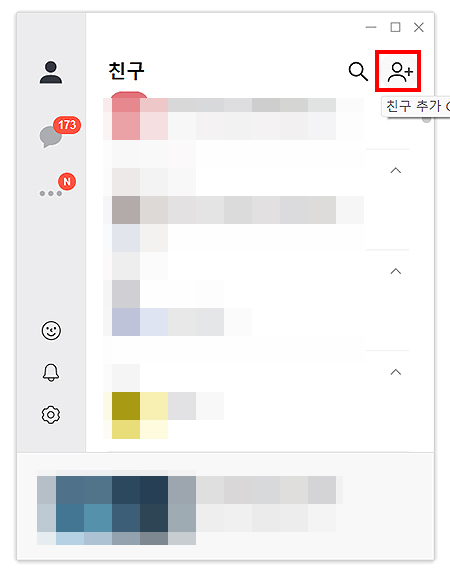
2. '친구 추가' 창이 열리셨다면, 카카오톡 채널의 아이디를 입력해줍니다.
아이디를 입력해 추가가 가능하며, 동일하게 채널이 이용이 가능합니다.
*pc 카카오톡에서는 id로 추가를 해야 되기 때문에, 조금은 번거로울 수 있습니다. 해당 채널의 아이디를 알아야 하기 때문에, 이부분은 참고해 서 이용해 주시면 되겠습니다.
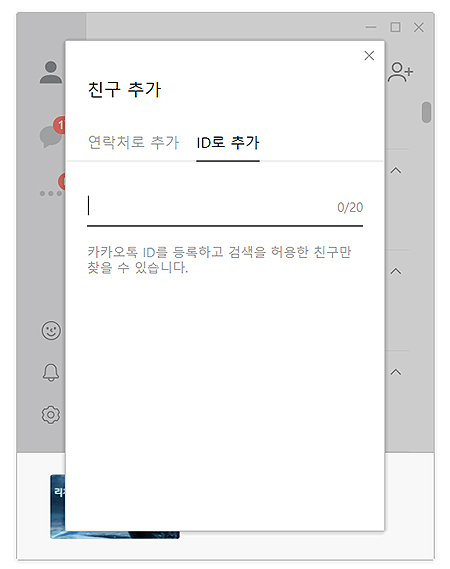
이상으로 간단히 정리해 본 '카카오톡 채널 추가 방법' 에대한 내용이었습니다. pc와 모바일 두 환경 모두를 정리해두었으니 자신이 주로 사용하는 혹은 환경에 따라 이용을 해보시면 되겠습니다. 어렵지 않게 채널 추가가 가능하며, 필요에 따라 추가 및 삭제도 가능한 부분도 참고해주시면 좋을 것 같습니다.
궁금할 수도 있는 내용 :
Q. 카카오톡 채널 서비스는 어떤 서비스 인지 자세히 알고 싶습니다.
카카오톡 채널은 좋아하는 브랜드 혹은 스타, 미디어 등을 카카오톡으로 친구 추가하여 다양한 콘텐츠와 혜택 정보를 얻을 수 있는 서비스 입니다. 카카오톡을 통해 쉽게 원하는 소식을 들을 수 있는데 유용하며, 유저에 따라 추가 삭제도 편리해 유용한 점이 많이 있습니다.
Q. 카카오톡 채널 페이지 혹은 어떤 카카오톡 채널이 있는지 궁금합니다.
위 안내에도 정리해드렸지만, 친구 페이지에서 검색 아이콘을 누르게 되면, 여러 채널들을 볼 수 있습니다. 또는 더보기 탭을 선택하여, 하단의 카테고리 별 카카오톡 채널도 살펴보실 수 있습니다.
Q. 카카오톡 채널 시 자신의 개인 정보가 해당 업체의 전달이 되나요?
카카오톡 채널 추가 혹은 친구추가를 해도, 업체에 전달은 되지 않습니다.
Q. 카카오톡 채널에서 발급받은 이벤트 쿠폰이 있습니다. 사용 방법은 어떻게 되나요?
쿠폰의 따라 사용하는 방법이 조금씩 다를 수 있으며, 대부분은 오프라인 매장을 찾거나 온라인 사이트를 통해 이용이 가능합니다. 또한, 채널에서 안내를 해주기도 하며, 직접 해당 업체의 문의하시는 것도 방법이 될 수 있습니다.
다른 카카오톡 관련 글 :
- 카카오톡 최신버전 업데이트 방법
- 카카오톡 친구 삭제, 차단 및 친구 삭제 복구 방법
- 카카오톡 다크모드 설정하는 방법 (pc, 모바일)
- 카카오톡 아이디 검색 허용 설정 방법 (pc, 모바일)
- 카카오톡 pc버전 다운로드 설치방법 (kakaotalk)
'IT 정보 > 모바일' 카테고리의 다른 글
| 카카오톡 생일 안뜨게하는 방법 (내 생일과 친구 생일) (0) | 2022.11.03 |
|---|---|
| 아이폰 자동밝기 끄기, 켜기 (화면조절 설정하는 방법) (0) | 2022.10.14 |
| 카카오톡 최신버전 업데이트 방법 알아보기 (0) | 2022.10.12 |
| 카카오톡 친구 삭제, 차단 및 친구 삭제 복구 방법 (0) | 2022.10.11 |
| 인스타그램 계정 비공개, 공개 설정하는 방법 (0) | 2022.10.11 |




댓글